
- •Microsoft Word 2007 для начинающих
- •Оглавление
- •Основы работы в Microsoft Word
- •Окно программы
- •Строка заголовка
- •Кнопка Office
- •Панель быстрого доступа
- •Окно Настройка панели быстрого доступа и сочетаний клавиш
- •Упражнение . Добавление кнопки для вызова программы Microsoft Excel на панель быстрого запуска
- •Полосы прокрутки
- •Линейки
- •Строка состояния
- •Работа с документами
- •Документы Word
- •Создание документа
- •Открытие документа
- •Сохранение документа
- •Одновременная работа с несколькими документами
- •Разделение окна на две области
- •Масштаб документа
- •Режимы просмотра документа
- •Черновик
- •Разметка страницы
- •Структура
- •Режим чтения
- •Предварительный просмотр
- •Ввод и редактирование текста
- •Выделение текста
- •Основные команды редактирования
- •Отмена и возврат действий
- •Буфер обмена
- •Поиск в документе
- •Упражнение. Поиск данных
- •Замена данных
- •Переход
- •Проверка правописания в документе
- •Автоматическая проверка
- •Проверка правописания вручную
- •Автозамена
- •Смарт-теги
- •Словарь синонимов
- •Форматирование данных
- •Что такое форматирование
- •Параметры шрифта
- •Инструменты форматирования символов
- •Панель инструментов Форматирование
- •Форматирование абзацев
- •Выравнивание
- •Междустрочный интервал
- •Отступы и выступы
- •Буквица
- •Создание списков
- •Маркированный список
- •Нумерованный список
- •Многоуровневый список
- •Текст в колонках
- •Темы документа
- •Стили и шаблоны
- •Использование стандартных стилей
- •Создание документов с помощью шаблонов
- •Создание пользовательских шаблонов
- •Работа с таблицами
- •5.1. Создание таблиц
- •Редактирование таблиц
- •Редактирование текста в таблице
- •Изменение размера и положения таблицы
- •Выделение таблицы
- •Добавление элементов таблицы
- •Изменение размеров элементов таблицы
- •Свойства таблицы
- •Автоформат таблицы
- •Импорт таблиц
- •Сортировка данных в таблице
- •Работа с графикой
- •Растровые и векторные изображения
- •Вставка изображений в документ
- •Редактирование изображений
- •Редактирование объектов векторной графики
- •Режимы обтекания текстом
- •. Создание векторных изображений
- •Основные средства для форматирования фигур
- •Дополнительные средства оформления фигур
- •Полотно
- •Надписи
- •Выноски
- •Создание диаграмм
- •Объекты WordArt
- •Объекты SmartArt
- •Особенности работы с большими документами
- •Создание сноски
- •Редактирование текста сноски
- •Колонтитулы
- •Создание колонтитулов
- •Работа в режимах Схема документа и Структура
- •Упражнение. Работа в режимах Схема документа и Структура
- •Список литературы
- •Создание оглавления
- •Упражнение. Создание оглавления
- •Печать документов
- •Подготовка документа к печати
- •Поля документа
- •Нумерация страниц
- •Колонтитулы
- •Вертикальное выравнивание
- •Ориентация бумаги
- •Размер бумаги
- •Настройка печати и вывод документа на печать
- •Упражнение. Печать части документа
- •Параметры печати
Особенности работы с большими документами
Сноски
Сноски являются необходимым атрибутом больших документов разных типов. Особенно они актуальны при написании различных научных работ —от рефератов до дипломных проектов и научных статей. В Word есть возможность автоматического создания сносок. Особенность такого способа заключается в том, что программа автоматически размещает сноску внизу страницы, выбирает для нее подходящий размер шрифта и сохраняет нумерацию, если в документе впоследствии происходят какие-нибудь изменения.
Сноска состоит из двух частей: текста и ссылки в виде числа возле соответствующего слова документа. В зависимости от того, где помещается текст, сноски могут быть двух типов:
обычные — текст находится на той же странице, что и ссылка;
концевые — текст расположен в конце документа, лекции и т. д.
Создание сноски
Для быстрого создания сноски сделайте следующее.
Поместите курсор в то место документа, где следует вставить сноску
Нажмите кнопку Вставить сноску в группе Сноски на вкладке Ссылки на ленте (рис. 7.1). Для вставки концевой сноски нажмите кнопку Вставить концевую сноску.
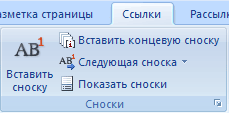
Рис. 7.1. Группа Сноски
Введите текст сноски (рис. 7.2). Помните, что если текст обычной сноски будет слишком длинный, то Microsoft Word перенесет его на следующую страницу.

Рис. 7.2. Ввод текста сноски
Чтобы задать дополнительные параметры сноски, сделайте следующее.
Поместите курсор в то место документа, где следует вставить сноску.
Нажмите кнопку в виде стрелки, направленной вниз, в нижней части группы Сноски (рис. 7.3).

Рис. 7.3. Кнопка для вызова окна Сноски
В диалоговом окне Сноски (рис. 7.4) выберите тип сносок в документе:
сноски — их текст может располагаться на нижнем поле страницы (параметр Внизу страницы) или в основном тексте ниже последней строки той страницы, на которой расположена ссылка (параметр Внизу текста);
концевые сноски — текст таких сносок может располагаться В конце документа или В конце раздела.
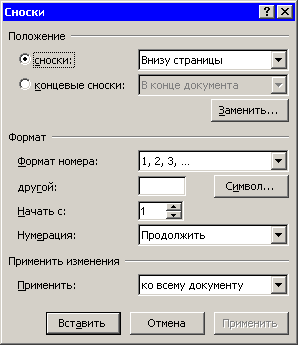
Рис. 7.4. Диалоговое окно Сноски
Выберите способ нумерации сносок в области Формат. Обычно это арабские цифры, но вы можете задать любые другие символы.
Установите символ, с которого нужно начинать нумерацию, в поле Начать с.
После окончания настройки сносок нажмите кнопку Вставить и введите текст сноски.
Редактирование текста сноски
Если вы работаете в режиме Разметка страницы, то текст сноски будет отображаться внизу страницы (рис. 7.5). Вы сможете отредактировать его в любое время, как обычный текст.
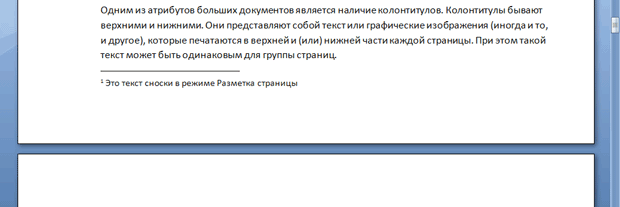
Рис. 7.5. Отображение текста сноски в режиме Разметка страницы
Если же вы находитесь в режиме Черновик, то текст сноски будет отображаться в области сносок (см. рис. 7.2) и исчезнет, как только вы закончите редактирование и нажмете кнопку Закрыть в верхней части области.
Просмотреть текст можно, подведя курсор к значку ссылки (текст отобразится в виде экранной подсказки) (рис. 7.6). Вы сможете форматировать и исправлять текст сноски, как обычный текст. Чтобы сделать это в режиме Черновик, дважды щелкните на значке ссылки, —откроется область сносок. Вы также можете перейти в режим Разметка страницы для редактирования текста сноски.
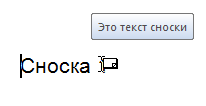
Рис. 7.6. Текст сноски отображается как экранная подсказка
Значок сноски можно перемещать по тексту, как любой символ или выделенный фрагмент. Вместе с ним будет перемещаться и текст сноски. Чтобы удалить сноску, нужно выделить ее значок и нажать клавишу Delete.
Упражнение. Создание и редактирование сноски
Откройте любой документ. Перейдя на вкладку Вид, убедитесь, что вы работаете в режиме Черновик.
Поместите курсор в то место документа, куда следует вставить сноску, перейдите на вкладку Ссылки и нажмите кнопку Вставить сноску.
В появившейся области сносок введите текст сноски.
Нажмите кнопку Закрыть в области сносок. Убедитесь, что сноска была добавлена, установив курсор возле ссылки на сноску.
Перейдите на вкладку Вид и нажмите кнопку Разметка страницы. Убедитесь, что в этом режиме сноска отображается внизу страницы, согласно выбранным параметрам.
Установите курсор в области сносок и отредактируйте текст сноски. Убедитесь, что с ним можно работать точно так же, как с обычным текстом.
